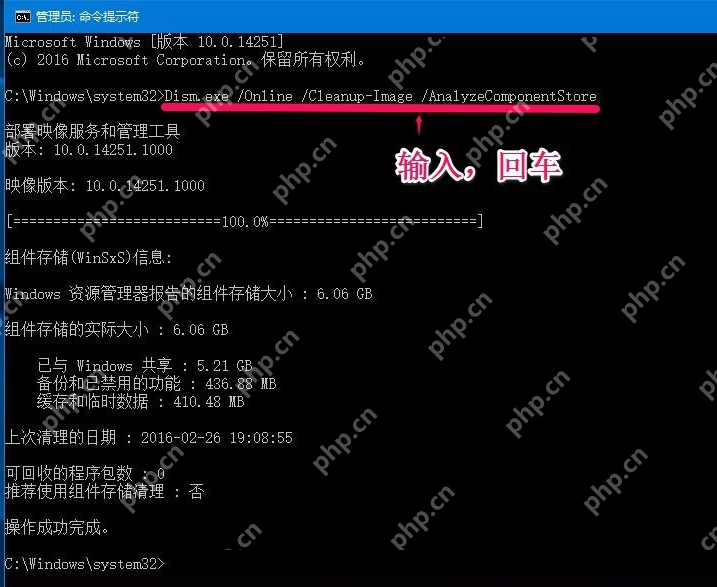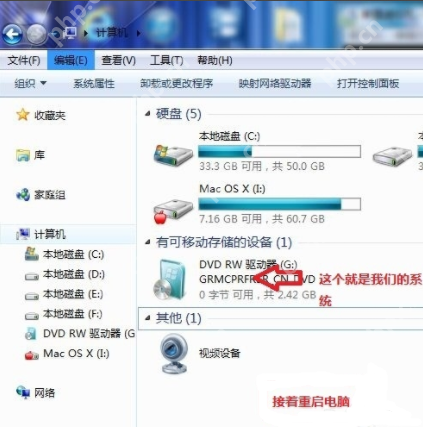云骑士装机后蓝屏怎么办
在使用云骑士装机大师重装系统后,如果遇到蓝屏死机无法进入系统的情况,可以尝试以下修复方法。
在使用云骑士装机大师重装系统后,如果遇到蓝屏死机无法进入系统的情况,可以尝试以下修复方法。这些方法不仅适用于云骑士装机后的蓝屏问题,其他导致蓝屏死机的情况也可以参考。

解决云骑士装机后蓝屏的方法
1、准备一个容量8GB以上的U盘,并确保其内部文件已被清空或转移。
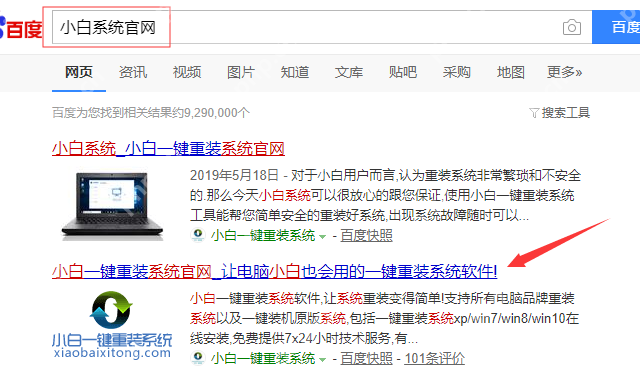
2、在一台正常运行的电脑上,使用浏览器访问小白系统官方网站,下载小白一键重装系统工具。
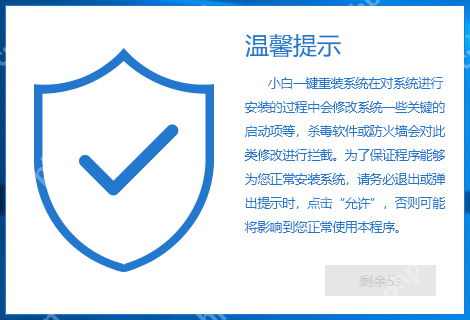
3、将准备好的U盘插入电脑,启动小白一键重装系统工具,点击“制作U盘”选项。
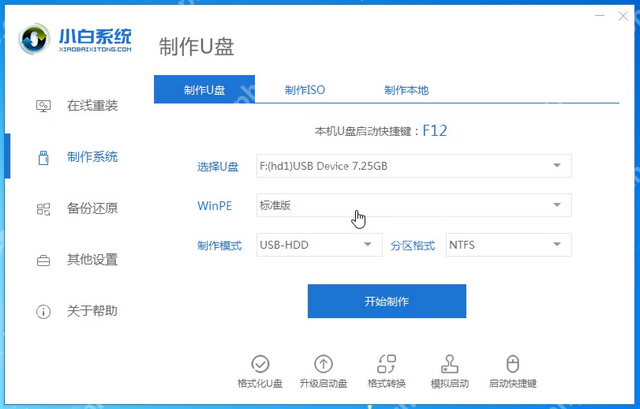
4、选择你希望安装的操作系统版本进行制作。
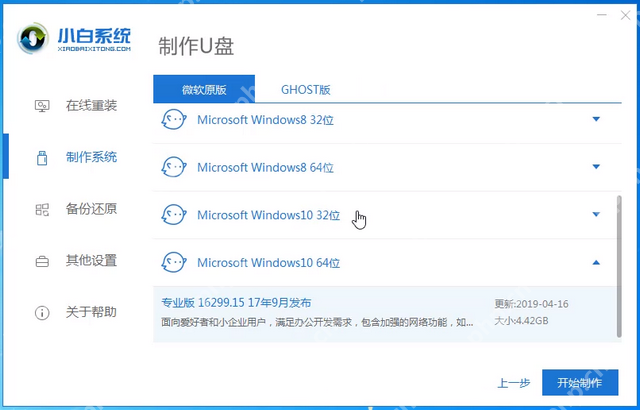
5、等待U盘启动盘制作完成。

6、查找电脑的U盘启动热键。你可以在小白一键重装系统工具内查询,也可以通过网络搜索找到。
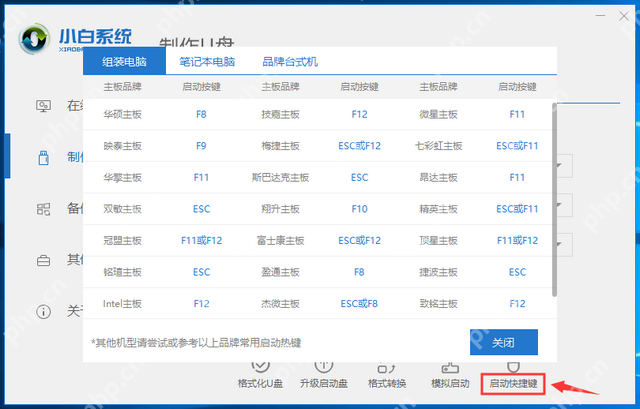
7、制作完成后,将U盘插入出现蓝屏的电脑并重新启动,连续按下刚才记录的启动热键。当屏幕显示启动选项时,选择USB选项并按回车键启动U盘。
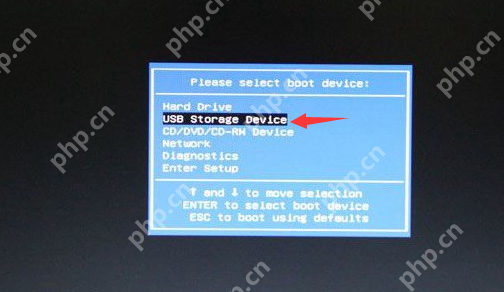
8、选择【1】选项并按回车键,进入PE系统。
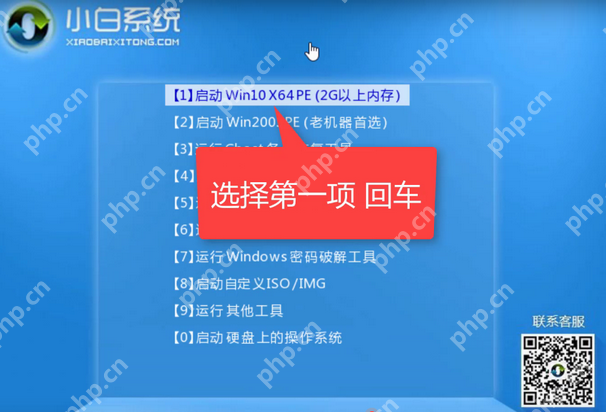
9、进入PE系统后,装机工具会自动启动,使用该工具重新安装系统。
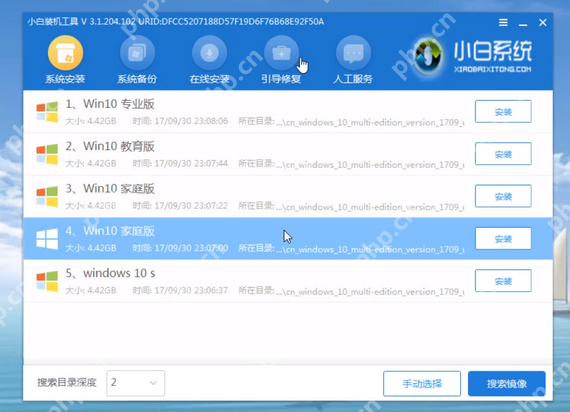
10、选择C盘作为系统盘,点击开始安装。
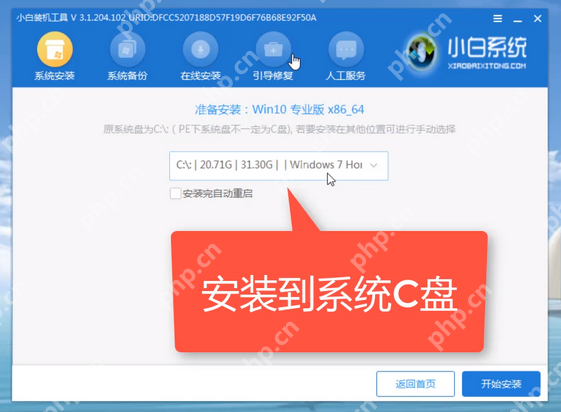
11、系统安装完成后,拔出U盘,点击“立即重启”。
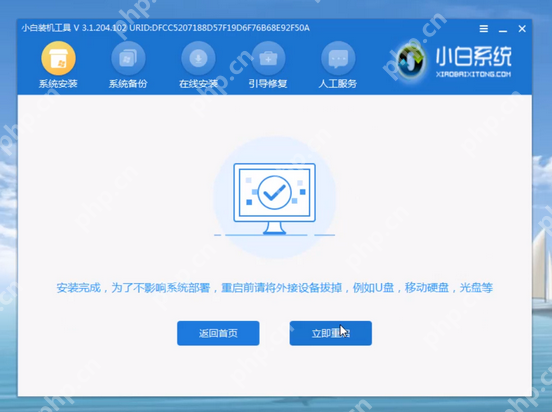
12、重启后完成初始系统设置,进入系统桌面后,重装过程即告完成。

菜鸟下载发布此文仅为传递信息,不代表菜鸟下载认同其观点或证实其描述。
相关文章
更多>>热门游戏
更多>>热点资讯
更多>>热门排行
更多>>- 天域诛仙系列版本排行-天域诛仙系列游戏有哪些版本-天域诛仙系列游戏破解版
- 剑魔弑仙手游排行榜-剑魔弑仙手游下载-剑魔弑仙游戏版本大全
- 龙渊之王系列版本排行-龙渊之王系列游戏有哪些版本-龙渊之王系列游戏破解版
- 2023库洛幻境手游排行榜-库洛幻境手游2023排行榜前十名下载
- 2023大罗幻境手游排行榜-大罗幻境手游2023排行榜前十名下载
- 龙族血统游戏版本排行榜-龙族血统游戏合集-2023龙族血统游戏版本推荐
- 胜斗西游游戏版本排行榜-胜斗西游游戏合集-2023胜斗西游游戏版本推荐
- 多种热门耐玩的龙卫传奇破解版游戏下载排行榜-龙卫传奇破解版下载大全
- 夜战沙城ios手游排行榜-夜战沙城手游大全-有什么类似夜战沙城的手游
- 逆天王者游戏版本排行榜-逆天王者游戏合集-2023逆天王者游戏版本推荐
- 山海物语手游排行榜-山海物语手游下载-山海物语游戏版本大全
- 2023大唐风华手游排行榜-大唐风华手游2023排行榜前十名下载